如何把mp4转换成mp3?mp4转mp3工具分享
如何把mp4转换成mp3?当涉及到视频和音频格式转换时,将MP4文件转换为MP3格式是一个常见的需求。无论是为了提取音频内容、节省存储空间,还是为了在音乐播放器上播放,转换MP4到MP3都是一种方便的方法。在本文中,我们将分享一些MP4转MP3的工具,让小伙伴们能够轻松地完成这一任务。

首先,我们不得不提到的是在线转换工具。在众多在线转换工具中,迅捷PDF转换器在线网站以其简洁易用的界面和高效稳定的转换性能,赢得了广大用户的青睐。这是一个方便实用的在线工具,可以帮助用户轻松地将PDF文件转换为其他常见的文档格式,如Word、Excel、PowerPoint、JPG等。使用迅捷PDF转换器在线网站进行MP4转MP3,只需按照以下步骤操作:
1.打开迅捷PDF转换器在线网站的页面,在页面上方的功能导航栏中找到【音视频转换】-【MP4转MP3】功能。
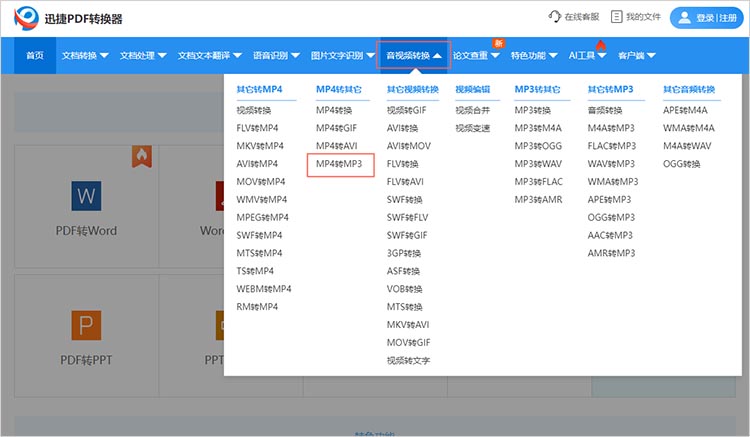
2.点击【选择文件】后,上传我们需要转换的MP4文件。网站支持批量上传,可以一次性转换多个文件,提高工作效率。
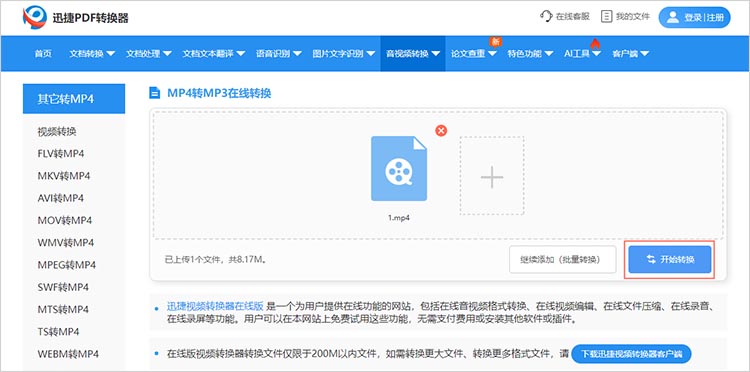
3.文件上传完毕后,点击【开始转换】按钮,稍等片刻,转换即可完成,转换后的MP3文件可以直接下载并保存在设备中。
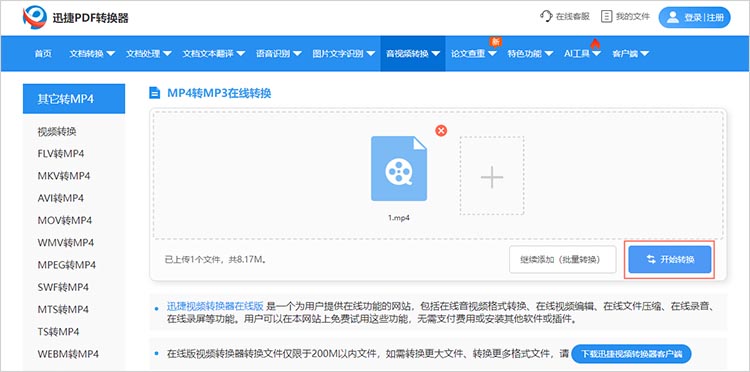
除了在线转换工具,专业的视频转换软件也是实现MP4转MP3的得力助手。其中,迅捷视频转换器以其强大的功能和丰富的设置选项,满足了用户对于高质量转换的需求。使用迅捷视频转换器进行转换,我们可以按照以下步骤进行:
1.下载并安装迅捷视频转换器软件,打开软件后,找到【视频转换】功能。点击【添加文件】或【添加文件夹】,将需要转换的MP4文件导入到软件中。
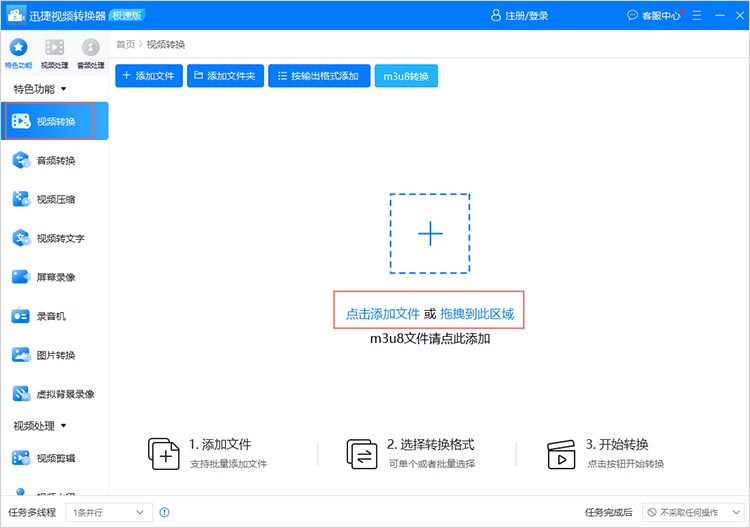
2.在输出格式区域,选择MP3作为输出格式。另外,我们还可以根据需要调整音频编码、采样率等参数,以获得更好的音质效果。
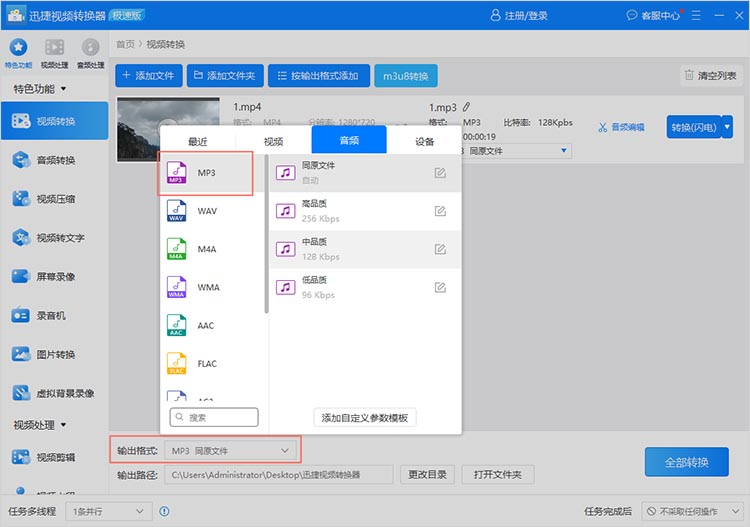
3.点击【开始转换】按钮,软件将开始转换过程。转换完成后,就可以在指定的输出文件夹中找到转换后的MP3文件了。
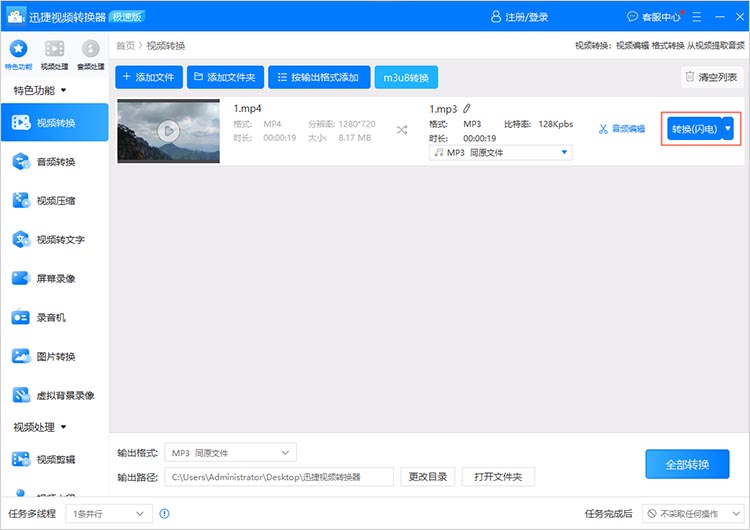
值得一提的是,无论是使用在线转换工具还是专业的视频转换软件,都需要注意以下几点:
1.确保上传的MP4文件没有损坏,否则可能会影响转换的成功率或导致法律问题。
2.在进行任何格式转换之前,建议备份原始MP4文件。这样,即使转换过程中出现问题或对转换后的MP3文件不满意,也可以恢复到原始文件并尝试其他方法或工具。
3.完成转换后,务必检查生成的MP3文件以确保其质量和完整性。播放文件并仔细聆听,确保音频内容清晰、无杂音,并且与原始视频中的音频相匹配。
综上所述,MP4转MP3并不是一项复杂的任务,只要掌握了正确的方法和技巧,就能轻松实现。无论是使用在线转换工具还是专业的视频转换软件,都能满足您在日常生活和工作中的不同需求。以上就是有关“如何把mp4转换成mp3”的全部内容,希望本文的分享能对大家有所帮助,让小伙伴们在音频视频转换的道路上更加得心应手。
相关文章
mp4视频格式怎么转换?4种简单方法让你轻松完成
mp4视频格式怎么转换?在现代多媒体时代,视频格式转换已成为许多人在日常生活中常遇到的需求。无论是为了在不同设备上顺畅播放视频,还是为了进行视频编辑和处理,mp4格式因其兼容性强和压缩效率高而备受欢迎。本文将介绍四种简单有效的方法,帮助你轻松完成MP4视频格式的转换。
如何将视频转成MP4格式
当我们不知使用什么播放器播放某些格式的视频时,可以将视频转成MP4格式。那大家知道如何将视频转成MP4格式吗?不会的小伙伴可以跟着小编学学呀!
怎么把PPT转化为视频?简单的视频转换方法分享
因为工作的原因,要把PPT转化为视频,小编在多方面的学习中,找到一个比较简单的视频转换方法,下面小编总结了一些怎么把PPT转化为视频的内容,大家需要的话,可以学学。
视频转换工具有哪些?分享一些实用的视频转换工具
视频是我们经常接触的一种东西,有时会有视频转换类的需求。大家知道常见的视频转换工具有哪些吗?今天就分享下视频转换的知识。
MKV怎么转换MP4格式?推荐在线视频格式转换方法
使用修改扩展名方法转换出来的视频容易受到损坏。那大家知道MKV转MP4的方法吗?不知道的小伙伴也不用担心,今天小编教大家学一下MKV怎么转换MP4格式。

 ”
” ”在浏览器中打开。
”在浏览器中打开。

